
දැන් අන්තර්ජාලයේ ඇතැම් කාර්යයන් පහසු කිරීම සඳහා ප්රයෝජනවත් මෙවලම් තිබේ. ශිල්පීන් විශේෂ වෙබ් සම්පත් සංවර්ධනය කර ඇති අතර එමඟින් ඡායාරූපයට වේශ නිරූපණය කිරීමට ඔබට ඉඩ සලසයි. එවැනි තීරණයක් මිල අධික ආලේපන මිලදී ගැනීම වළක්වා ගැනීමට උපකාරී වන අතර පෙනුම සමඟ අත්හදා බැලීමට ඔබට ඉඩ සලසයි.
මෙයද කියවන්න:
Photoshop හි ඡායාරූප සැකසීම
දත් සුදු කිරීමේ ඡායාරූපය මාර්ගගතව
Photoshop හි තොල් තීන්ත ආලේප කරන්න
වේශ නිරූපණ මාර්ගගත ඡායාරූපයක් යොදන්න
අද අපි අථත්ය රූපයක් නිර්මාණය කිරීම සඳහා පවතින ක්රම කිහිපයක් සාකච්ඡා කිරීමට කැමතියි, ඔබ විසින් ඉදිරිපත් කරන ලද උපදෙස් මත පදනම්ව, ඔබට වඩාත් සුදුසු විකල්පය තෝරා ගන්න.
ක්රමය 1: ස්ටයිල්කාස්ටර් වේශ නිරූපණය
ස්ටයිල් කැස්ටර් වෙබ් අඩවිය ප්රධාන වශයෙන් රූපලාවණ්ය හා විලාසිතා ක්ෂේත්රයේ විවිධ ප්රවෘත්ති සහ ප්රයෝජනවත් ලිපි පළ කරයි. කෙසේ වෙතත්, එක් ප්රයෝජනවත් මෙවලමක් ඒ තුළ ගොඩනගා ඇති අතර, එය අථත්ය රූපයක් නිර්මාණය කිරීමට අපි භාවිතා කරමු. වේශ නිරූපණ මෙවලම භාවිතයෙන් ඡායාරූපයෙහි ආලේපන තෝරා ගැනීම සහ යෙදීම පහත පරිදි සිදු කරයි:
StyleCaster Makeover වෙත යන්න
- ඉහත සබැඳිය භාවිතයෙන් යෙදුම් පිටුව විවෘත කරන්න, එහිදී ඔබේ රූපය උඩුගත කරන්න හෝ වෙබ් අඩවියේ හැකියාවන් පරීක්ෂා කිරීමට ආදර්ශ ඡායාරූපය භාවිතා කරන්න.
- ඔබගේ ඡායාරූපය උඩුගත කිරීමෙන් පසුව, එහි ප්රමාණය සංස්කරණය කර මුහුණත සැකසීම් වෙත මාරුවීම බොත්තම එබීමෙන් සිදු කෙරේ "කළා".
- ක්රියාකාරී ප්රදේශය තුළ මුහුණ පමණක් දිස්වන පරිදි ලකුණු ගෙන දළ සටහන රවුම් කරන්න, ඉන්පසු ක්ලික් කරන්න "ඊළඟ".
- ඔබේ ඇස්වලින්ද එසේ කරන්න.
- අන්තිම ක්රියා පටිපාටිය වනුයේ තොල් ප්රදේශය නිවැරදි කිරීමයි.
- පළමුවෙන්ම, පුද්ගලයෙකු සමඟ වැඩ කිරීමට ඔබෙන් අසනු ඇත. පටිත්තෙහි "පදනම" ටෝනල් පදනමේ වර්ග කිහිපයක් තිබේ. ලැයිස්තුව හරහා අනුචලනය කර හොඳම එක තෝරන්න.
- ඊළඟට, සෙවන තෝරාගෙන ස්වරය ස්වයංක්රීයව මුහුණට යොදනු ලැබේ. සක්රිය නිෂ්පාදිතය දකුණු පස වෙනම ලැයිස්තුවක පෙන්වනු ලැබේ.
- සමේ අඩුපාඩු ඉවත් කිරීමට Concealer උපකාරී වේ. ටෝනල් පදනම සමඟ ප්රතිසම මගින් එය තෝරා ගනු ලැබේ.
- ඊළඟට, පැහැය ද සඳහන් කරන්න, එහි බලපෑම වහාම ආකෘතියට යොදවනු ඇත. ඔබට ලැයිස්තුවෙන් අයිතමයක් ඉවත් කිරීමට අවශ්ය නම් කුරුසය මත ක්ලික් කරන්න.
- අවසාන පටිත්ත හැඳින්වේ "බ්ලෂ්" (බ්ලෂ්). ඒවා නිෂ්පාදකයා සහ සෙවනැලි වලින් ද වෙනස් වේ, තෝරා ගැනීමට බොහෝ දේ ඇත.
- යෙදුමේ ශෛලිය දක්වන්න, සුදුසු සිඟිති රූපය සලකුණු කරන්න, සහ පලතේ වර්ණවලින් එකක් සක්රිය කරන්න.
- ටැබ් එක හරහා ඒවායින් එකක් සක්රිය කිරීමෙන් ඔබට කුඩු යෙදිය හැකිය "කුඩු".
- මෙම අවස්ථාවේ දී, සුදුමැලි සිට වර්ණය දක්වනු ලබන අතර, ප්රති result ලය වහාම ඡායාරූපයෙහි දිස්වනු ඇත.
- දැන් අපි ඇස් සමඟ වැඩ කිරීමට ඉදිරියට යමු. මෙය සිදු කිරීම සඳහා, මෙනුව විවෘත කර අයිතමය මත ක්ලික් කරන්න "ඇස්".
- පළමු කොටසේ අක්ෂි සෙවනැල්ල විවිධ සෙවනැලි කිහිපයක් තිබේ.
- තෝරාගත් සෙවන ක්රමයට අනුකූලව ඒවා යොදනු ලබන අතර, ඉදිරිපත් කරන ලද වර්ණ මාලාවේදී ඔබට අනිවාර්යයෙන්ම අවශ්ය විකල්පය සොයාගත හැකිය.
- ඊළඟට, කොටස වෙත යන්න "අයිලීනර්" (අයිලීනර්).
- වෙබ් අඩවියේ යෙදුම් ක්රම හතරක් ඇත.
- කාණ්ඩයේ ඇහි බැම විවිධ රූපලාවණ්ය ඇහි බැම වේශ නිරූපණ නිෂ්පාදන තිබේ.
- ඔවුන්ගේ පැනවීම සිදු කරනු ලබන්නේ පෙර පැවති සෑම අවස්ථාවකම සිදු වූ ආකාරයටම ය.
- අන්තිම ටැබයට නමක් ඇත "මස්කාරා" (මස්කාරා).
- මෙම වෙබ් සේවාව කුඩා වර්ණ මාලාවක් ලබා දෙන අතර මස්කාරා යෙදීම සඳහා විකල්ප දෙකෙන් එකක් තෝරා ගැනීමට ඔබට ඉඩ සලසයි.
- විවෘත කාණ්ඩය "තොල්" තොල් වේශ නිරූපණය ආරම්භ කිරීමට මෙනුව හරහා.
- පළමුවෙන්ම, ඔවුන් ලිප්ස්ටික් ගැන තීරණය කිරීමට ඉදිරිපත් වේ.
- එය පෙර පැවති සියලු මාධ්යයන්ට සමාන ආකාරයකින් ක්රියාත්මක වේ.
- විකල්පයක් ලෙස, ඔබට බැබළෙන හෝ දියර ලිප්ස්ටික් තෝරා ගත හැකිය, මන්ද ඒවායින් විශාල ප්රමාණයක් වෙබ් අඩවියට එකතු කර ඇත.
- තොල් පැන්සල මඟින් සමෝච්ඡයන් අවධාරණය කිරීමට සහ පරිමාව එක් කිරීමට ඔබට ඉඩ සලසයි.
- විවිධ වර්ගයේ ආවරණ තුනක් සහ විවිධ සෙවන ඇත.
- අවසාන වශයෙන්, එය කොණ්ඩා මෝස්තරයක් පමණක් තෝරා ගැනීමට ඉතිරිව ඇත. මෙය කාණ්ඩය හරහා සිදු කෙරේ "හිසකෙස්".
- ඡායාරූප ලැයිස්තුව හරහා ගවේෂණය කර ඔබේ ප්රියතම මෝස්තරය සොයා ගන්න. බොත්තම භාවිතයෙන් හිසකෙස් වල පිහිටීම සකස් කරයි "සකසන්න".
- වෙත යන්න 1-ක්ලික් පෙනුමඔබට ඉක්මන් වේශ නිරූපණය කිරීමට අවශ්ය නම්.
- මෙන්න, සරලවම නිමි රූපය තෝරාගෙන යෙදී ඇති වේශ නිරූපණය බලන්න.
- පහත පැනලය වෙත අවධානය යොමු කරන්න. මෙන්න ඔබට පරිමාණය වෙනස් කළ හැකිය, ප්රති / ලය පෙර / පසු බලන්න සහ සියලු වේශ නිරූපණය නැවත සකසන්න.
- නිමි ප්රති result ලයෙන් ඔබ සෑහීමකට පත්වේ නම්, එය ඔබේ පරිගණකයේ සුරකින්න හෝ මිතුරන් සමඟ බෙදා ගන්න.
- මෙය සිදු කිරීම සඳහා, දර්ශනය වන විකල්ප වලින් සුදුසු බොත්තම තෝරන්න.



























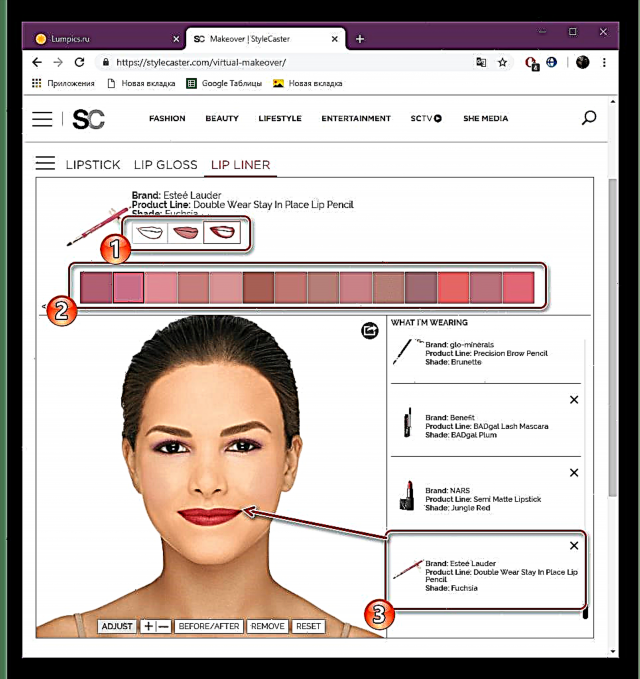

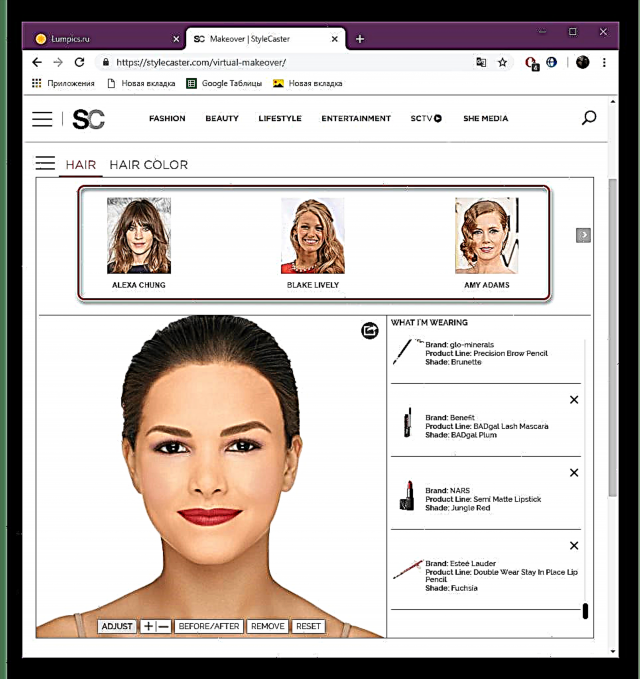





මිනිත්තු කිහිපයකින් ඔබට අථත්ය රූපයක් වචනාර්ථයෙන් ලබා ගත හැකි ආකාරය දැන් ඔබ දන්නවා. මෙම වෙබ් අඩවියේ ඇති මෙවලම් වල ක්රියාකාරිත්වය අවබෝධ කර ගැනීමට ඉඟි උපකාරී වූ බව අපි බලාපොරොත්තු වෙමු.
ක්රමය 2: ආලේපන නිෂ්පාදකයින්ගෙන් අථත්ය වේශ නිරූපණය
ඔබ දන්නා පරිදි, අලංකාර ආලේපන නිෂ්පාදනය සඳහා බොහෝ සමාගම් සම්බන්ධ වේ. ඔවුන්ගෙන් සමහරක් ඔවුන්ගේ වෙබ් අඩවි වල අපි පළමු ක්රමයේදී භාවිතා කළ යෙදුමට සමාන යෙදුමක් සත්කාරකත්වය දරයි, නමුත් මෙම නිෂ්පාදකයාගේ ආලේපන පමණක් ඉදිරිපත් කෙරේ. එවැනි වෙබ් සම්පත් කිහිපයක් තිබේ, පහත සබැඳි ක්ලික් කිරීමෙන් ඔබට ඒ සෑම එකක් ගැනම හුරුපුරුදු විය හැකිය.

අතථ්ය වේශ නිරූපණය මේරි කේ, සෙෆෝරා, මේබල්ලයින් නිව් යෝර්ක්, සෙවන්ටීන්, ඒවොන්
ඔබට පෙනෙන පරිදි, ඡායාරූපයකින් අතථ්ය රූපයක් නිර්මාණය කිරීම සඳහා නිවැරදි මෙවලමක් සොයා ගැනීම පමණක් ප්රමාණවත් වන අතර, ඊට අමතරව, එක්තරා අලංකාර අලංකරණ ආලේපන වර්ගයක පෙම්වතුන් සඳහා, නිෂ්පාදකයාගේ නිල යෙදුම් තිබේ. මෙය වේශ නිරූපණය තෝරා ගැනීම පමණක් නොව, නිශ්චිත නිෂ්පාදන තෝරා ගැනීම සඳහාද ප්රයෝජනවත් වේ.
මෙයද කියවන්න:
කොණ්ඩා මෝස්තර තෝරා ගැනීමේ වැඩසටහන්
ඡායාරූපය මාර්ගගතව අනුව අපි කප්පාදුවක් තෝරා ගනිමු











